¶ Atualização de Firmware
A atualização de Firmware da JC450 pode ser realizada de três formas: via cabo, via cartão SD e via OTA (Via comando).
Obs: Recomendamos realizar a atualização via cabo, pois a atualização via cabo é mais rápida e eficiente.
¶ Via SDCARD
A atualização via SD Card é mais uma das opções de atualização da JC450!
¶ 1. Objetivo
Neste material iremos apresentar os procedimentos necessários para a atualização de firmware da JC450.
¶ 2. Materiais Necessários
1 - Cabo de alimentação JC450.
2 - SDCard de 16-256GB (Taxa de velocidade classe 10 ou superior e padrão A1 ou superior).
3 - Firmware (Versão mais recente).
- Firmware V2.0.08
¶ 3. Procedimento
1. Ligue o dispositivo;
2. Faça o download do arquivo de atualização, este arquivo deverá estar nomeado como “update_SE”:
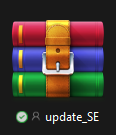
3. Copie e cole o arquivo na pasta raiz de um SDCard:

4. Insira o SDCard no Slot 1:
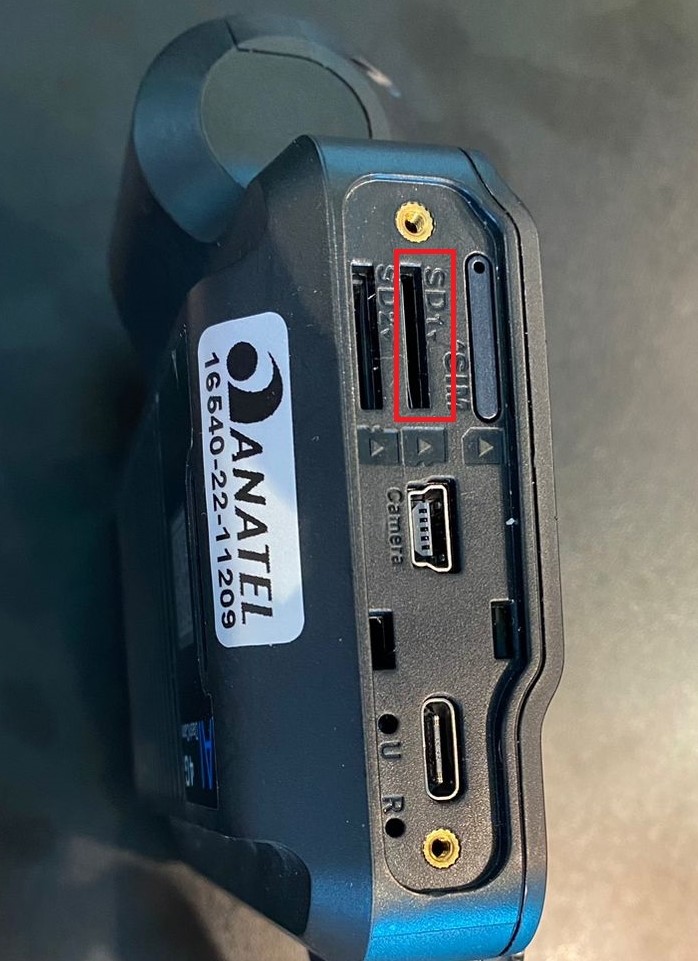
Após adicionar o SDCard, o dispositivo irá detectar o arquivo de atualização e informará via áudio a seguinte mensagem: “Atualização iniciada”.
Aguarde de 4 a 5 minutos até que a atualização seja bem-sucedida.
Para consultar se a atualização foi concluída você pode consultar via SMS através do comando VERSION# ou pelo APP WifiKit!
- Observações:
Se a atualização não for iniciada, remova e reinsira o cartão SD novamente. O dispositivo só começa a detectar o arquivo de atualização quando detecta a ação de remover e inserir o SD1; - Após a conclusão da atualização, o pacote de atualização ainda será retido no cartão SD e não será excluído. Você pode excluir o pacote de atualização manualmente. Caso contrário, na próxima vez que o cartão SD for removido e inserido durante a operação, o dispositivo será atualizado novamente.
¶ 4. Procedimento alternativo
Neste momento, iremos te mostrar uma segunda forma de atualizar, caso a anterior não tenha sido concluída com sucesso!
1. Ligue o dispositivo;
2. Faça o download do arquivo de atualização, este arquivo deverá estar nomeado como “update_SE”:
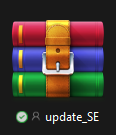
3. Copie e cole o arquivo na pasta raiz de um SDCard:

4. Insira o SDCard no Slot 1:
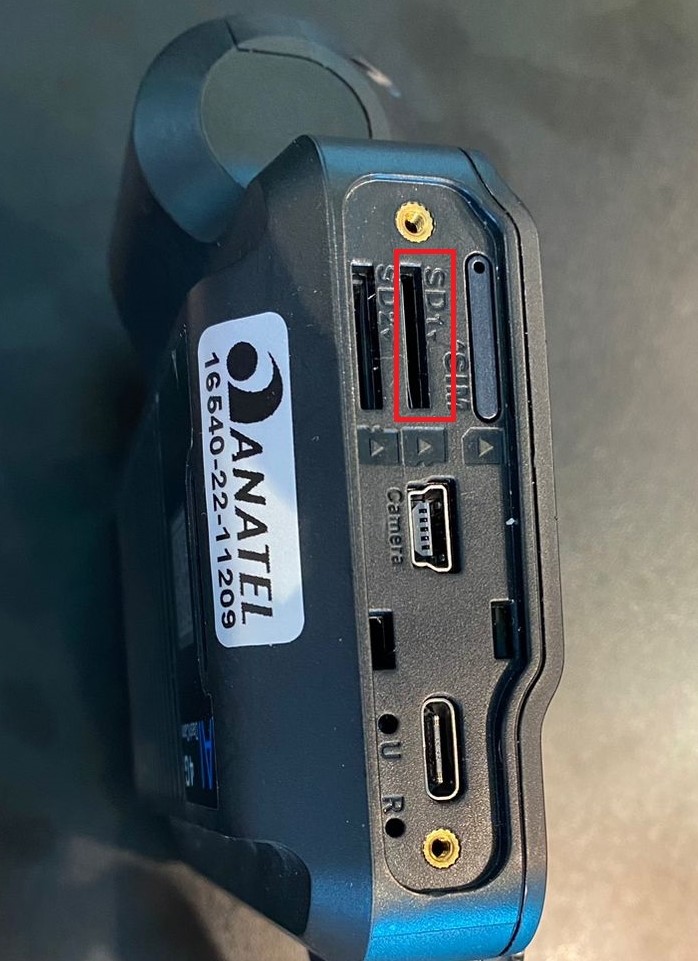
5. Execute o programa Vysor:
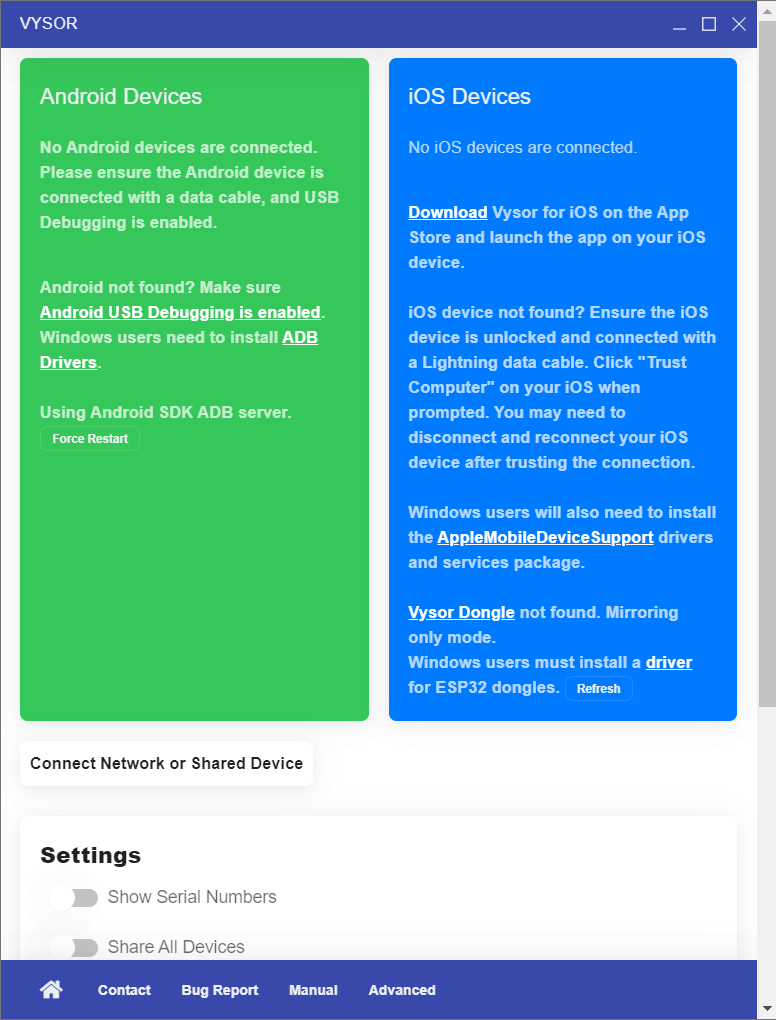
6. Ligue o equipamento com Postivo, Negativo e ACC.
7. Conecte o cabo USB no computador e no equipamento:

8. Clique no botão vermelho Play:
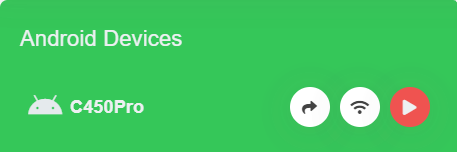
9. E assim você terá acesso ao Android® do equipamento:
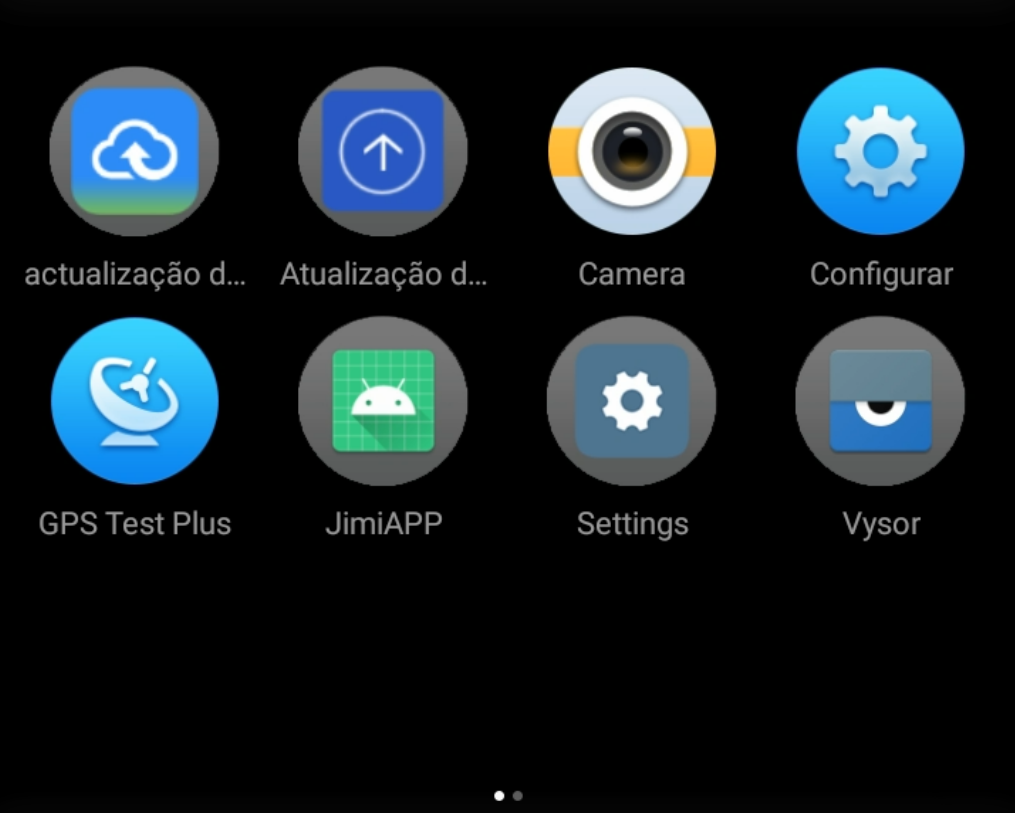
10. Clique no ícone de atualização demarcado abaixo:
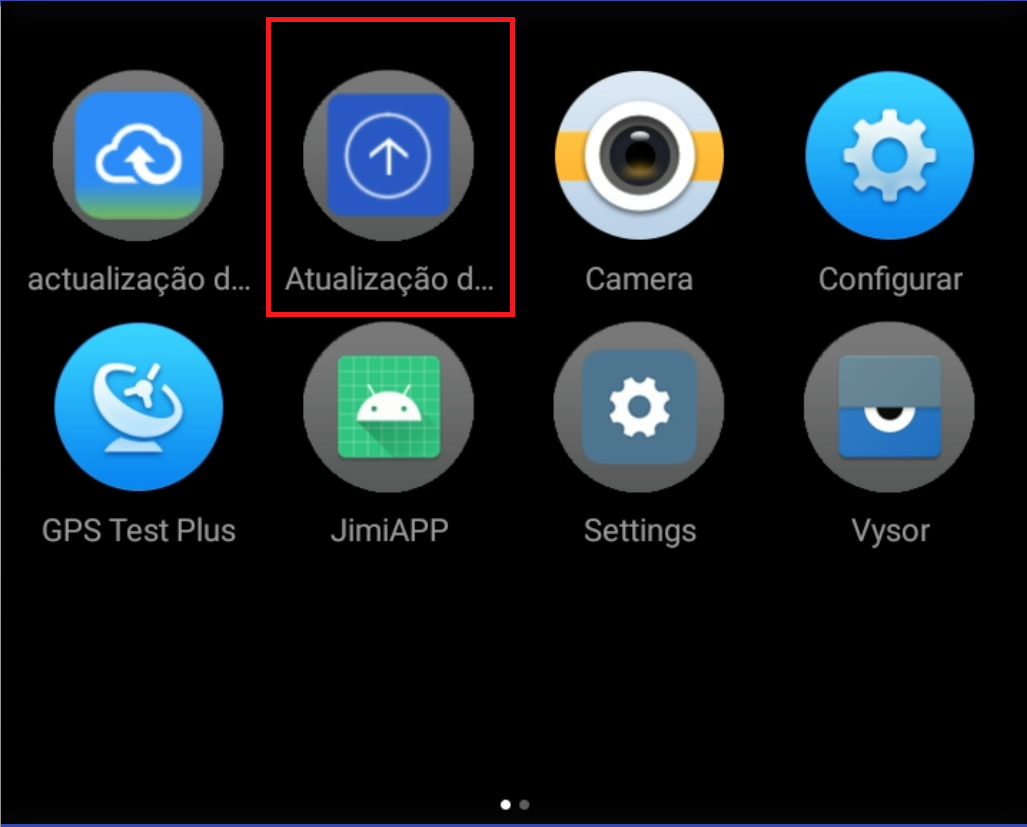
11. Clique em atualização local e posteriormente selecione o arquivo de atualização (ele localiza de forma automática):
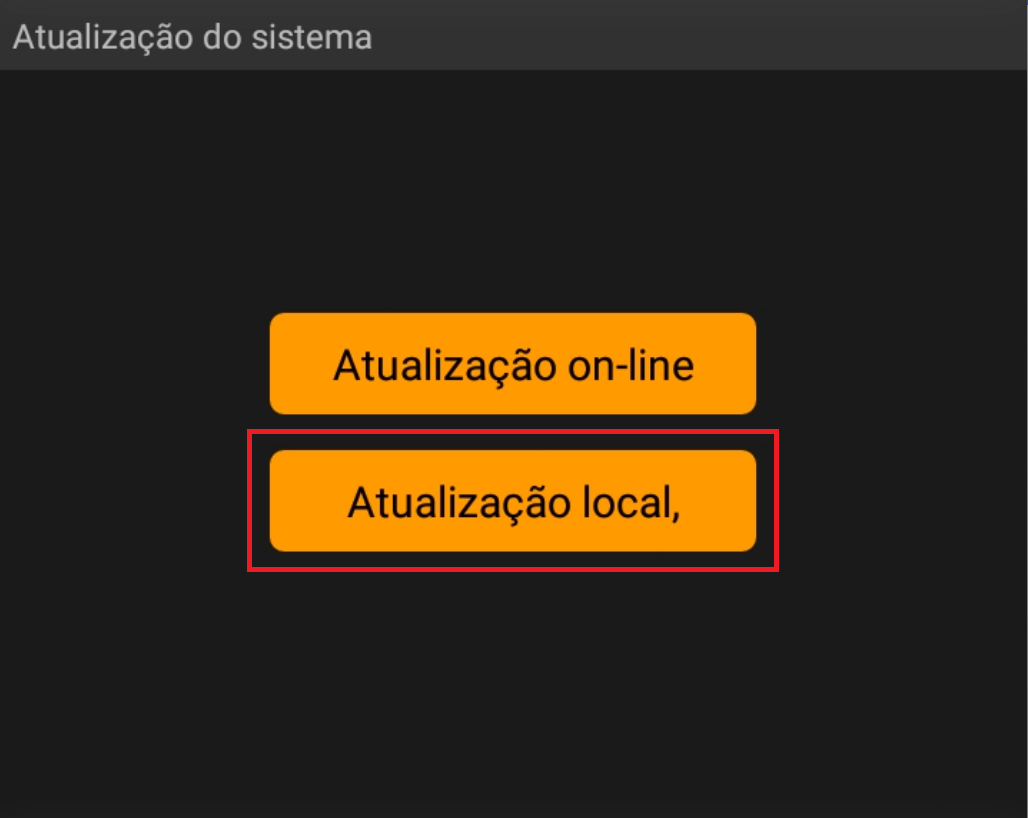
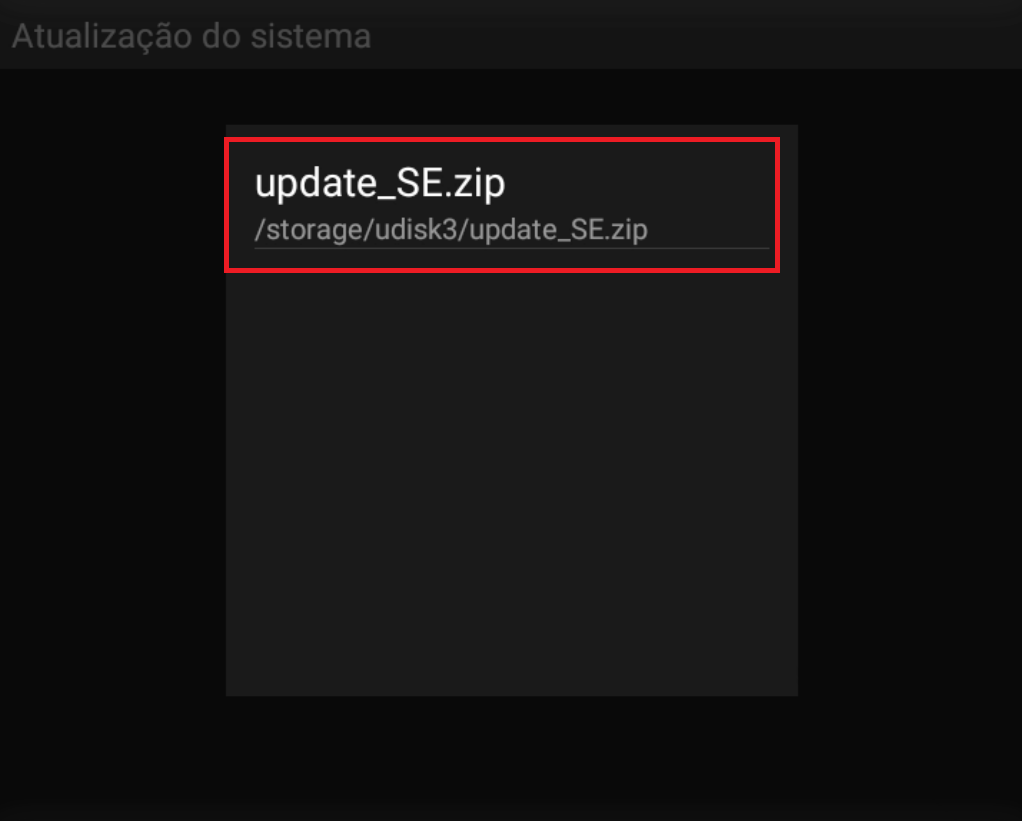
12. Neste momento irá aparecer a seguinte tela, você deve clicar em atualizar para iniciar a atualização:
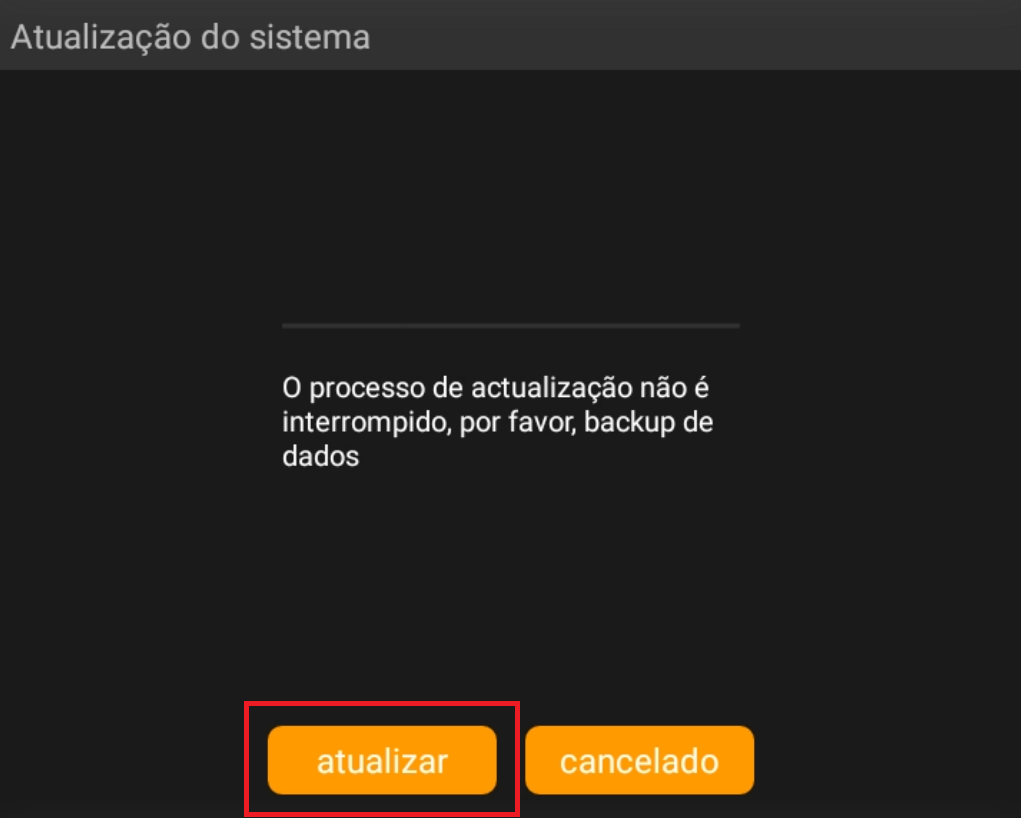
13. A barra de progresso indica que a atualização está em andamento, logo após concluir uma mensagem irá aparecer indicando que o dispositivo irá reiniciar, nesse momento a atualização foi concluída com sucesso!
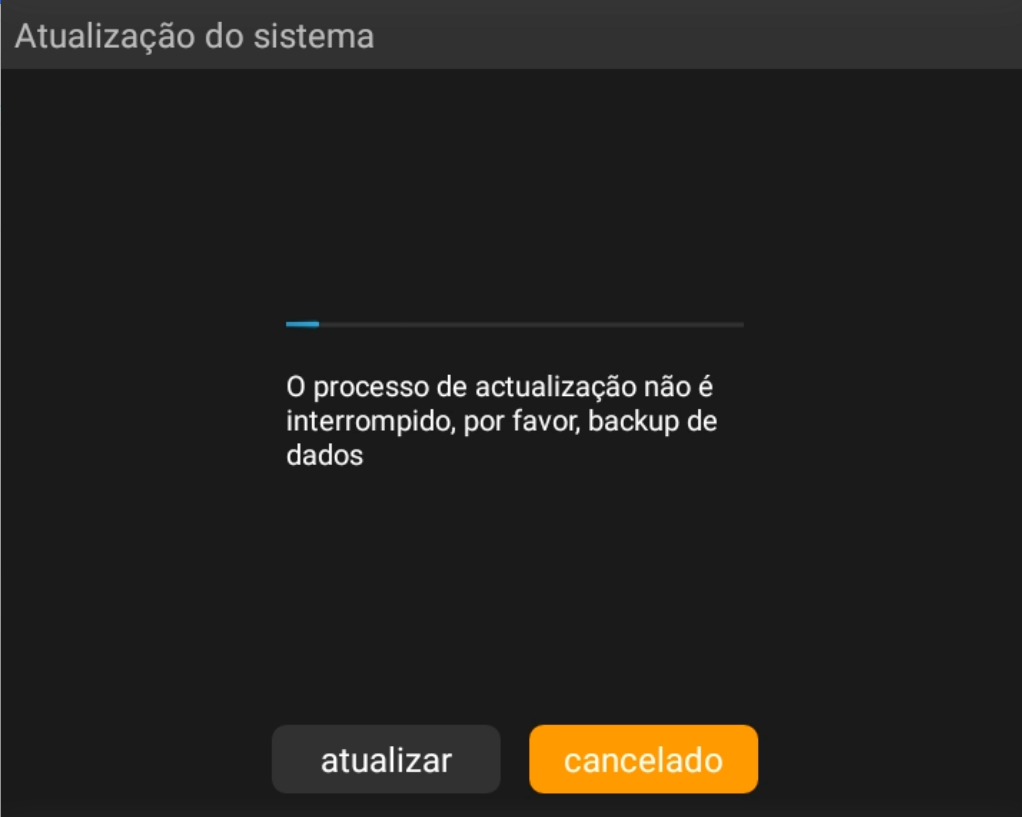
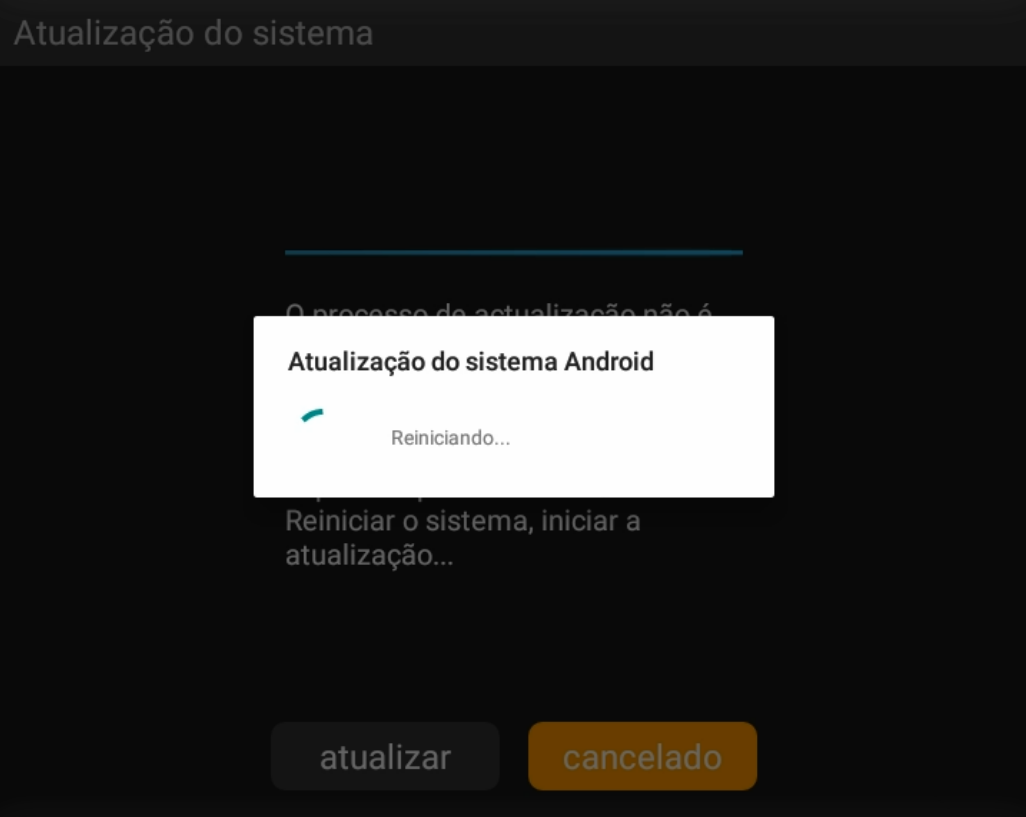
¶ Via CABO
A atualização via cabo é uma das opções de atualização do JC450. Ela é eficaz nos casos em que não se obtém efetividade na atualização via SD Card.
¶ 1. Objetivo
Neste material iremos apresentar os procedimentos necessários para a atualização de firmware da JC450.
¶ 2. Materiais Necessários
1 - Cabo USB - Tipo C (com transferência de dados).
2 - Cabo de alimentação JC450.
3 - Software de atualização.
- PhoenixShuit_CN.msi
4 - Firmware (Versão mais recente).
- Firmware V2.0.08
¶ 3. Instalação do Software/Driver
1. Vá em configurações > Atualização e Segurança:
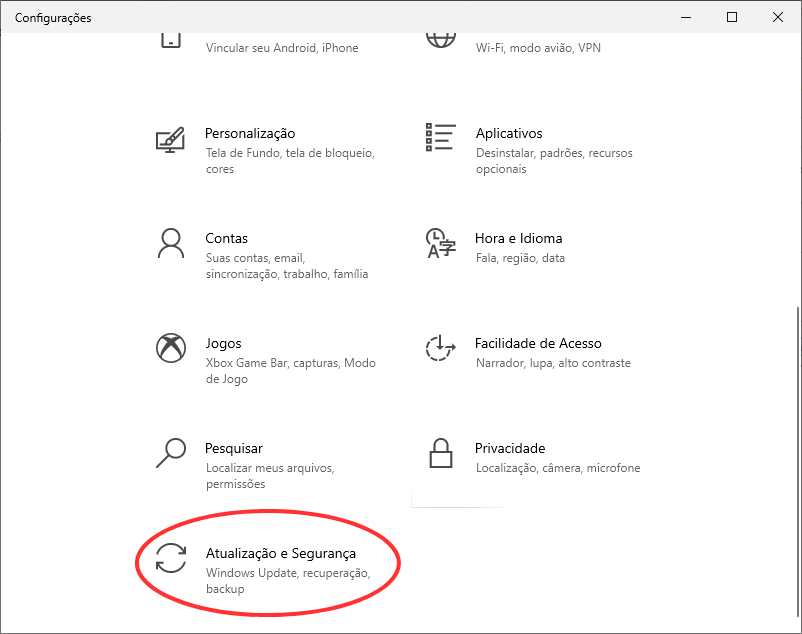
2. Clique em "Recuperação" e em Inicialização avançada clique em “Reiniciar agora”:
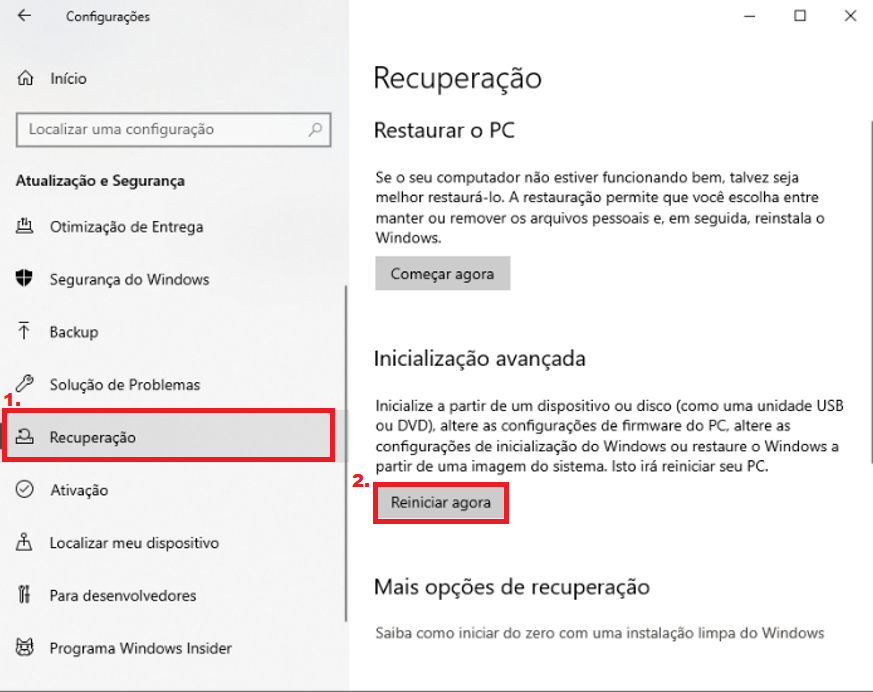
Feito isso o seu computador irá reiniciar e você será direcionado para a seguinte página:
3. Clique em “Solução de Problemas”:
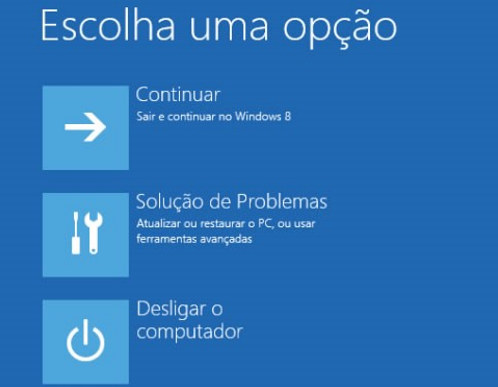
4. Clique em "Opções Avançadas":

5. Clique em "Configurações de Inicialização":
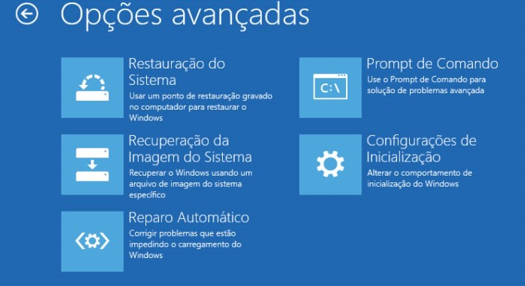
6. A seguinte tela irá aparecer, clique em "reiniciar":
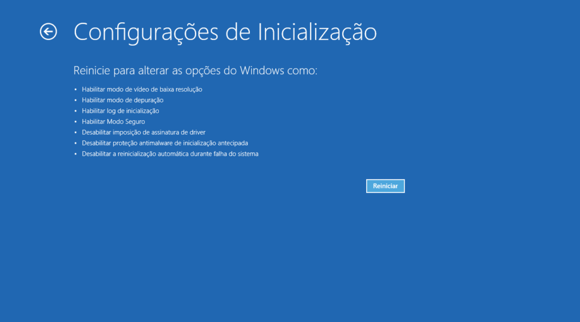
Após reiniciar, irá aparecer a seguinte tela. Pressione a tecla 'F7' e o computador vai reinicializar pela última vez.

Logo após iniciar o computador, segue o passo a passo seguinte:
7. Acesse o link disponibilizado no item 2 e faça o download do software necessário:
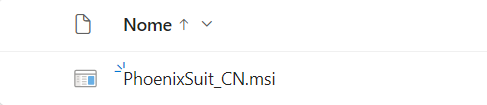
8. Após baixar e executar clique em “next”:
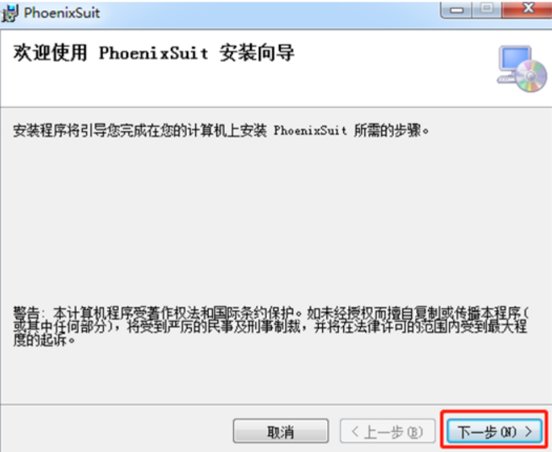
9. Clique em “next” (nesse momento o caminho de instalação é recomendado por padrão):
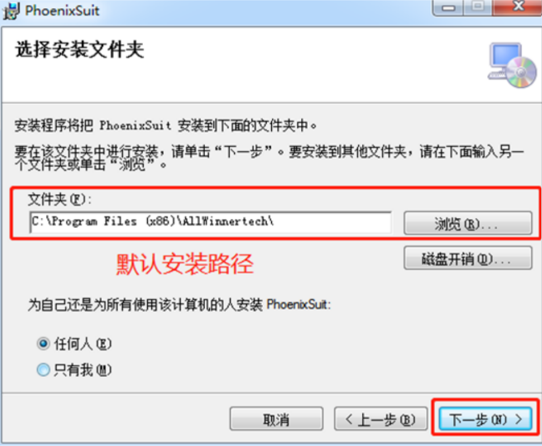
10. Clique em “next”:
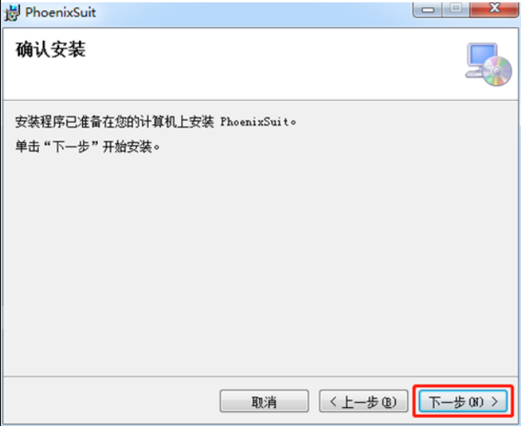
11. Clique em “avançar”:
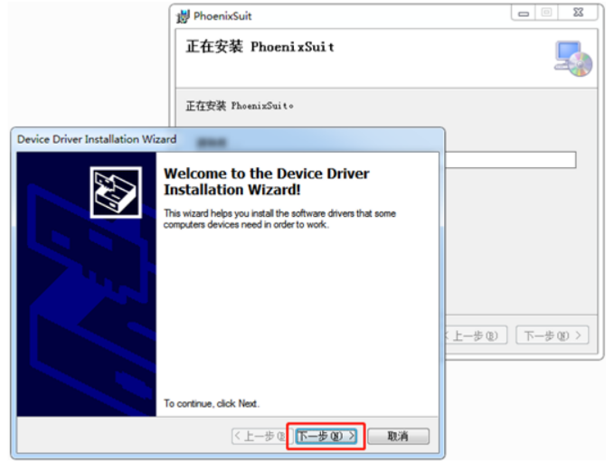
12. Selecione a opção demarcada abaixo e, mesmo assim, se o driver não puder ser instalado, desligue o firewall do computador e o software antivírus
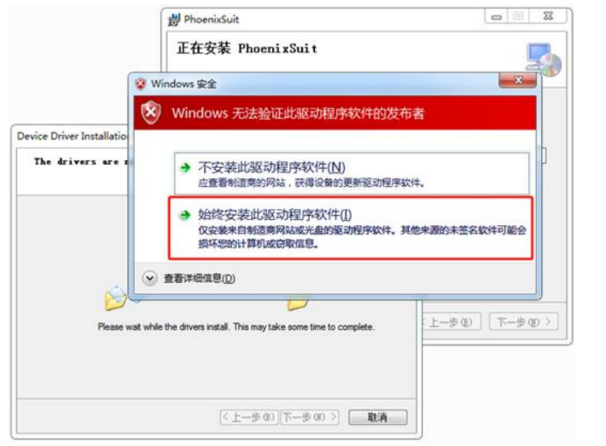
13. Clique em “avançar”:
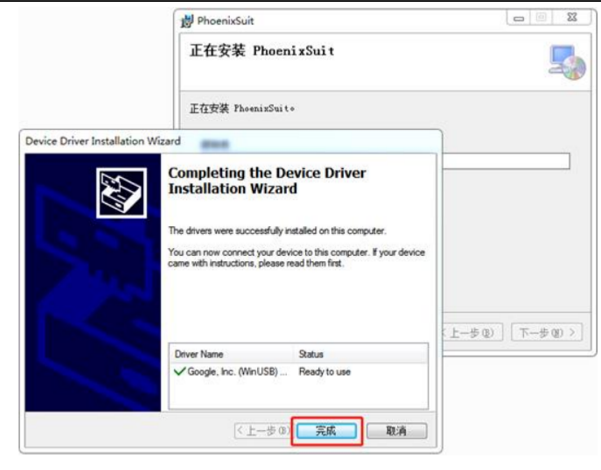
14. Clique em “fechar”, a instalação foi concluída"
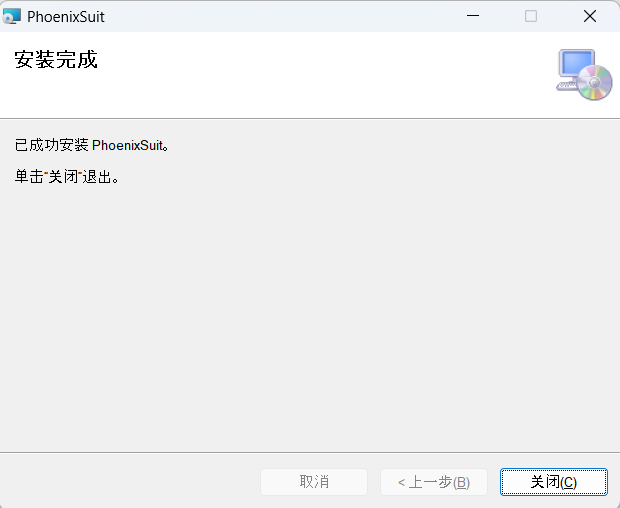
¶ 4. Atualização do Firmware
Após a conclusão da instalação, o seguinte ícone aparecerá na área de trabalho: PhoenixSuit
1. Execute o aplicatico:
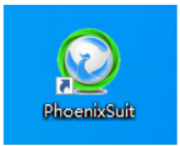
2. Clique em "Firmware" e após em “Image” para selecionar o firmware com extensão .img
Obs: O link para download do firmware está disponível no item 2!
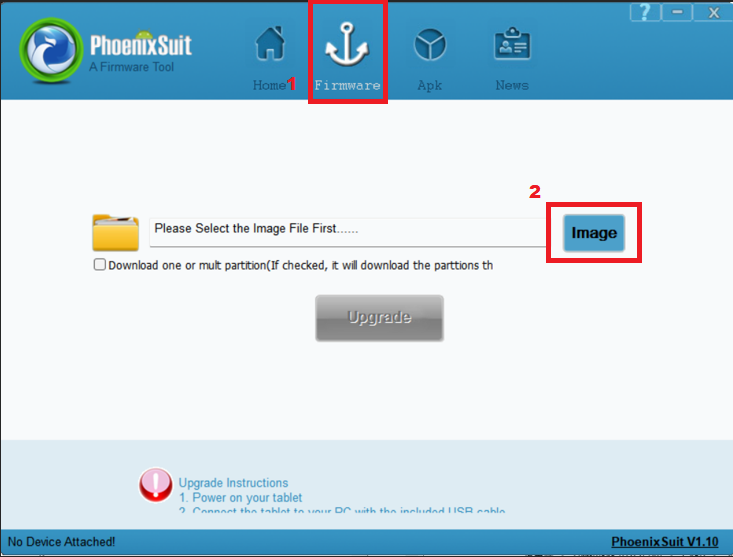
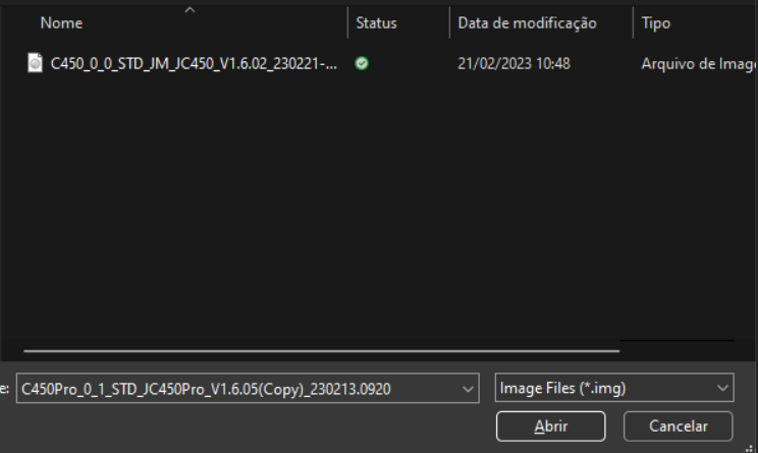
3. Clique em "Upgrade".
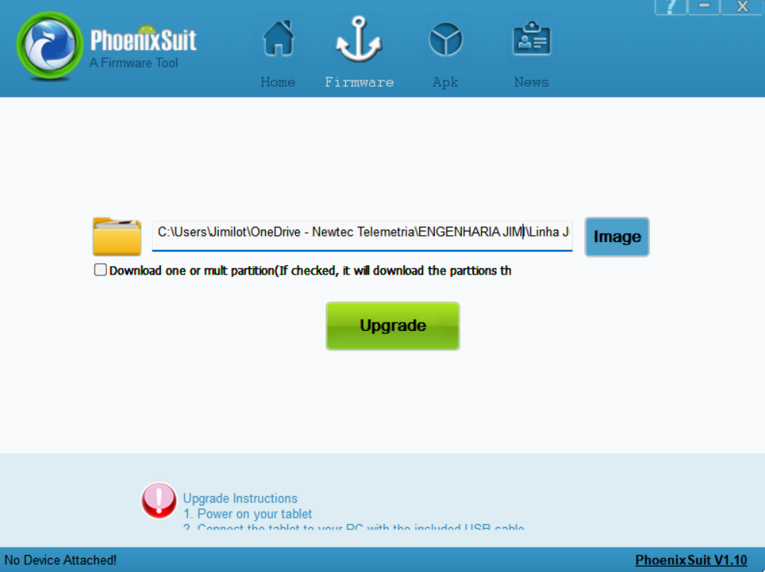
4. Em seguida uma sequência de pop-up irão aparecer, você pode clicar “ok” em todos, exemplo:
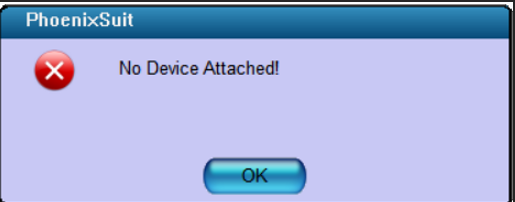
Na tela abaixo clique em “ok”.
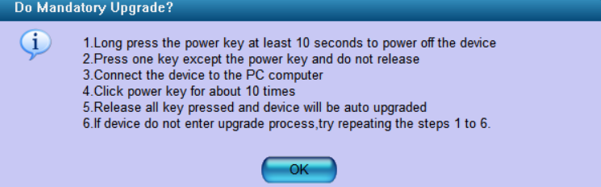
Para os próximos passos, certifique-se de que o dispositivo não esteja conectado a nenhuma fonte de alimentação externa!
5. Usando ferramentas afiadas, como pinças, clique longamente no orifício U-Boot.
6. Mantenha o orifício U pressionado e conecte uma extremidade do cabo USB ao computador e a outra à porta de dados do dispositivo:

7. Dois pop-up irão aparecer, você pode clicar em "yes" em ambos:
Obs: Após essa etapa você já pode parar de pressionar o orifício U-Boot.
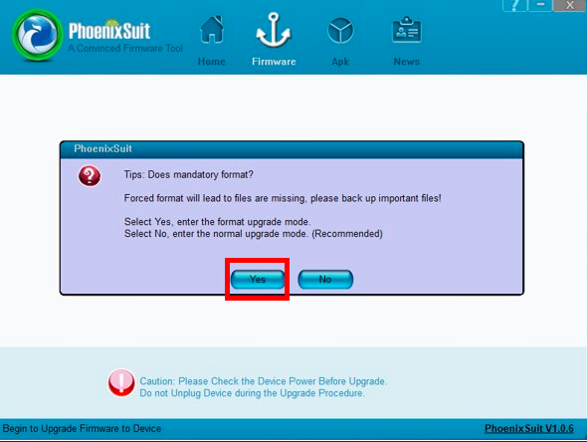
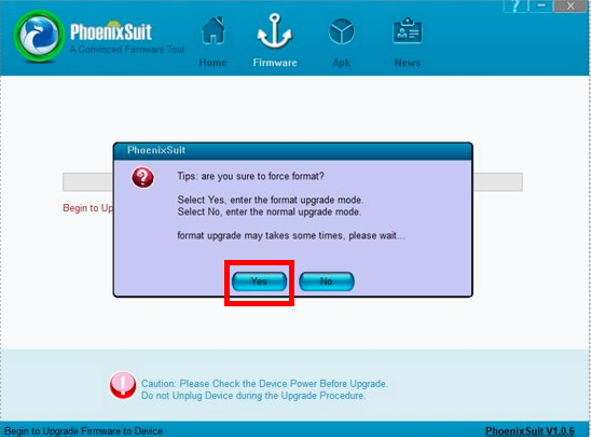
8. Aguarde por cerca de 1 minuto, até que a barra de progresso seja concluída:
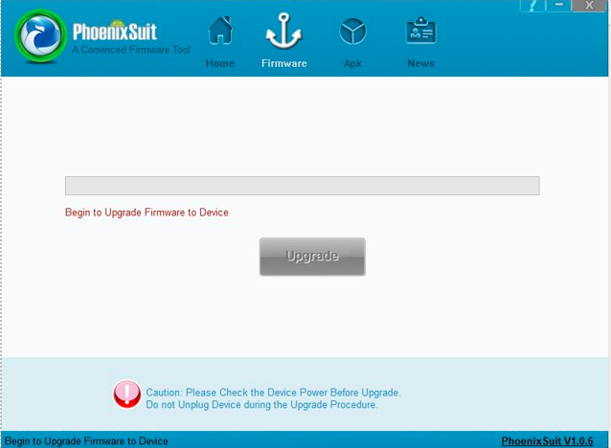
9. Por fim, dois últimos pop-ups irão aparecer. Você pode clicar em "OK"em ambos:
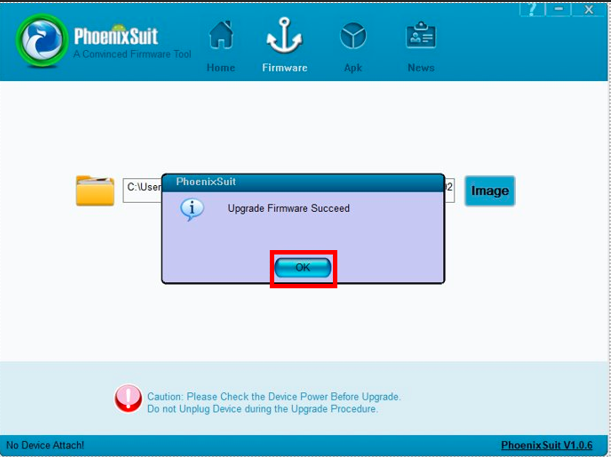
Obs: Se o cabo USB não for desconectado, o sistema entrará automaticamente na próxima atualização. Como o dispositivo não foi acionado no botão U-Boot, a atualização falhará. Uma caixa de prompt aparecerá; clique em "OK" e, simplesmente, ignore e remova o cabo USB!
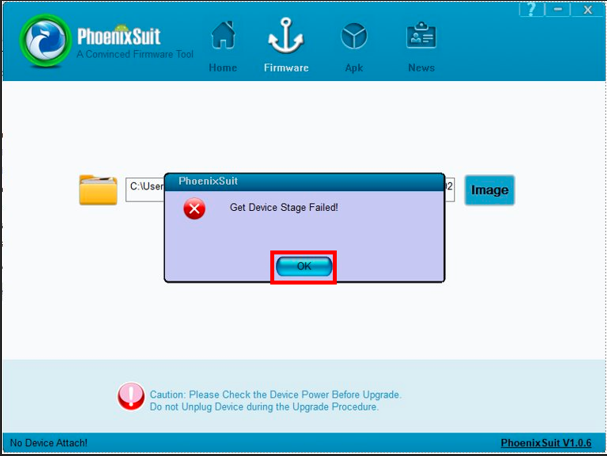
Nesse momento o FW do dispositivo foi atualizado!
¶ Via OTA (Over The Air, ou por meio do ar)
Entre em contato com o suporte para solicitar o comando via WhatsApp: (11) 3868-1855